Table of contents
了解如何在Excel工作表中根据单个单元格的值快速改变整个行的颜色。 数字和文本值的提示和公式示例。
上周我们讨论了如何根据一个单元格的值来改变其背景颜色。 在这篇文章中,你将学习如何根据一个单元格的值来突出显示Excel中的整个行,还可以找到一些提示和公式的例子,这些例子将适用于数字和文本单元格值。
如何根据单个单元格中的数字来改变行的颜色
比如,你有一个这样的公司订单表。 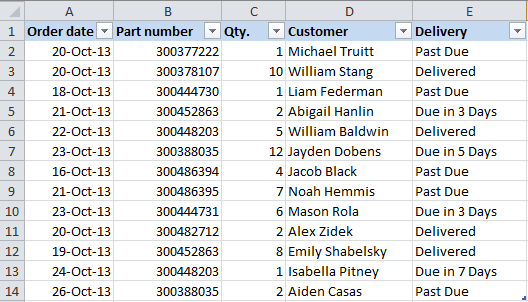
你可能想根据单元格中的值,用不同的颜色对行进行着色。 数量。 这可以用Excel条件格式化轻松完成。
- 首先,选择你想改变背景颜色的单元格。
- 通过点击创建一个新的格式化规则 条件性格式化 > 新规则... 关于 首页 标签。
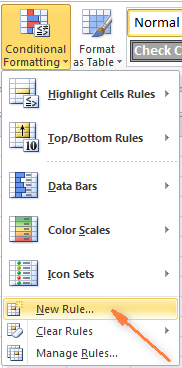
- 在" 新的格式化规则 在打开的对话窗口中,选择" "选项。 使用一个公式来决定哪些单元格需要格式化 ",并在""中输入以下公式。 格式化该公式为真的数值 "字段,以突出显示数量大于4的订单。
=$C2>4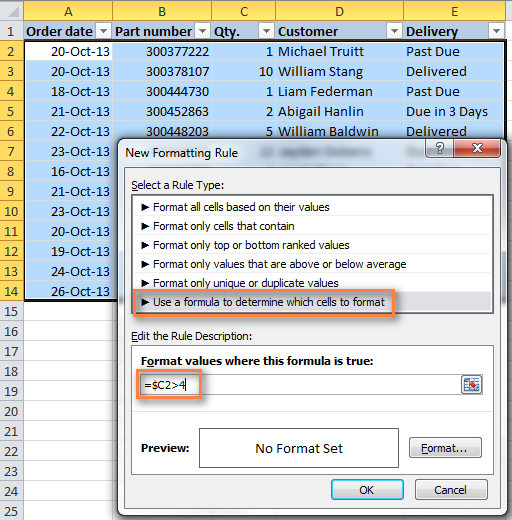
当然,你可以使用小于(<)和等于(=)运算符来找到并突出显示那些数量小于4或等于4的行。
=$C2<4=$C2=4另外,注意美元符号 $ 在单元格的地址之前--当公式被复制到整个行的时候,需要保持列的字母不变。 实际上,它是在给定的单元格的值的基础上对整个行应用格式化的技巧。
- 点击" 格式... "按钮,并切换到 填充 如果默认的颜色不够用,请点击""。 更多颜色... "按钮来挑选你喜欢的一个,然后点击 认可 两次。
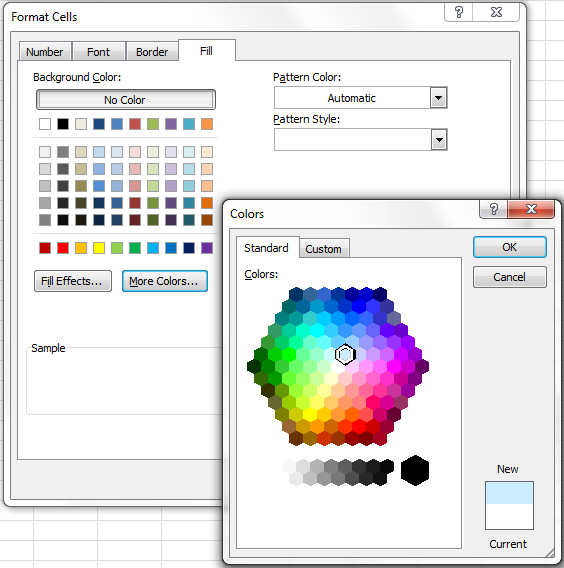
你也可以使用任何其他格式化选项,如字体颜色或单元格边框在其他标签的 格式化单元格 对话。
- 你的格式化规则的预览将看起来与此类似。
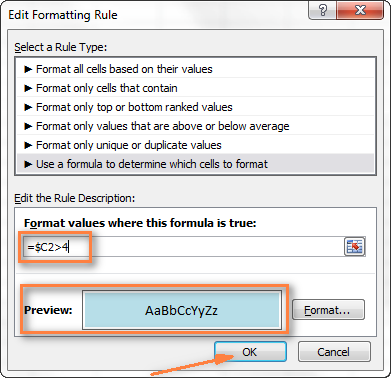
- 如果这是你想要的方式,而且你对颜色感到满意,请点击 认可 以看到你的新格式化生效。
现在,如果在 数量。 列大于4,你的Excel表格中的整个行将变成蓝色。
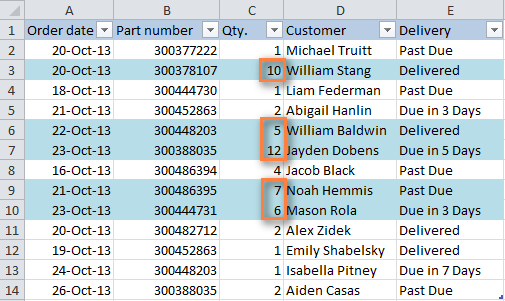
正如你所看到的,在Excel中根据单个单元格中的数字改变行的颜色是非常容易的。 接下来,你会发现更多的公式例子和一些更复杂情况下的提示。
如何以你所需要的优先权应用几个规则
在前面的例子中,你可能想突出显示那些有不同值的行,在 数量。 例如,你可以添加一个规则,对数量为10或更大的行进行着色。 在这种情况下,使用这个公式。
=$C2>9
在你的第二条格式化规则创建后,设置规则的优先级,以便你的两条规则都能发挥作用。
- 关于 首页 选项卡,在 风格 组,点击 条件性格式化 > 管理规则... .
- 选择" 这个工作表 "中的"。 显示格式化规则为 "如果你想只管理适用于你当前选择的规则,选择" 当前选择 ".
- 选择你想先应用的格式化规则,用箭头把它移到列表的顶部。 结果应该类似这样。
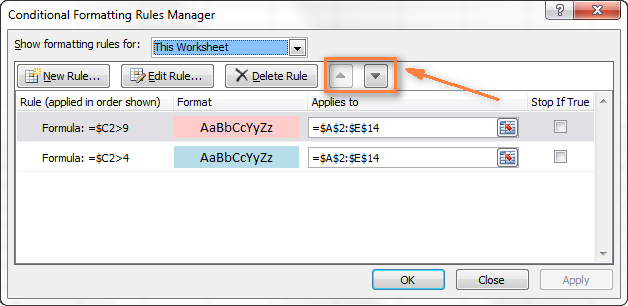
点击 认可 按钮,相应的行将根据你在两个公式中指定的单元格值立即改变其背景颜色。
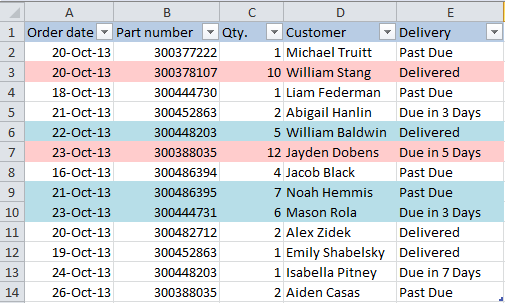
如何根据单元格中的文本值来改变行的颜色
在我们的示例表中,为了使订单的跟进更容易,你可以根据以下的数值对行进行着色 交付 栏,这样一来。
- 如果一个订单是 "X天内到期",这种行的背景颜色将变成橙色。
- 如果一个项目是 "已交付",整个行将被染成绿色。
- 如果一个订单是 "逾期 "的,该行将变成红色。
当然,如果订单状态被更新,该行的颜色也会改变。
虽然我们第一个例子中的公式可以适用于 "已交付 "和 "已逾期"( =$E2="已交付" 和 =$E2="逾期" 正如你所看到的,不同的订单在1天、3天、5天或更长时间内到期,上述公式将不起作用,因为它的目的是精确匹配。
在这种情况下,你最好使用对部分匹配也有效的搜索功能。
=SEARCH("Due in", $E2)>0
在这个公式中。 E2 是你想要基于格式化的单元格的地址,美元符号($)用于锁定列坐标,而 >0 意味着如果指定的文本("")将被应用于格式化。 应收账款 在我们的例子中,""是在单元格的任何位置发现的。
按照第一个例子的步骤创建三个这样的规则,你将得到下面的表格,作为结果。 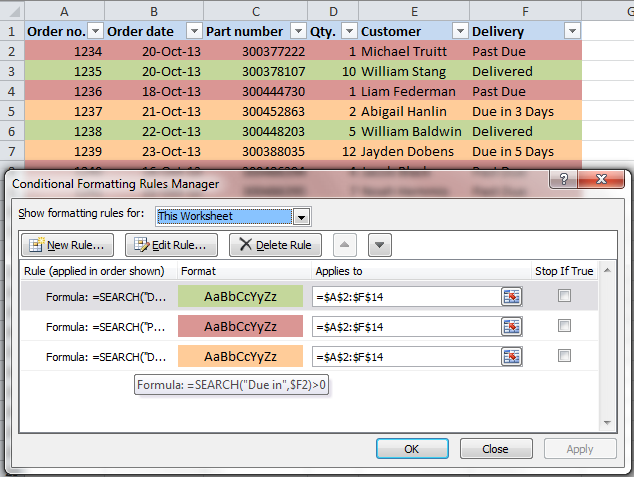
如果单元格以特定文本开头,则高亮显示行
使用 >0 在上述公式中,意味着无论指定的文本在关键单元格中位于何处,该行都将被着色。 例如,交货列(F)可能包含文本" 急件,6小时内完成 ",这一行也将被染上颜色。
要改变关键单元格时的行的颜色 开始于 一个特定的值,使用 =1 在公式中,例如:。
=SEARCH("Due in", $E2)=1
在这种情况下,只有在单元格的第一个位置找到指定的文本时,该行才会被突出显示。
为了使这个条件格式化规则正常工作,请确保在关键列中没有前导空格,否则你可能会绞尽脑汁想知道为什么这个公式不起作用 :) 你可以使用这个免费工具来寻找和删除工作表中的前导和后导空格 - Trim Spaces add-in for Excel。
如何根据另一个单元格的值来改变一个单元格的颜色
事实上,这只是改变行案背景颜色的一个变种。 但你不是选择整个表格,而是选择你想改变单元格颜色的一列或一个范围,并使用上述公式。
例如,我们可以创建三个这样的规则,只对""中的单元格进行遮蔽。 订单号 "列,基于另一个单元格的值(在 交付 列)。 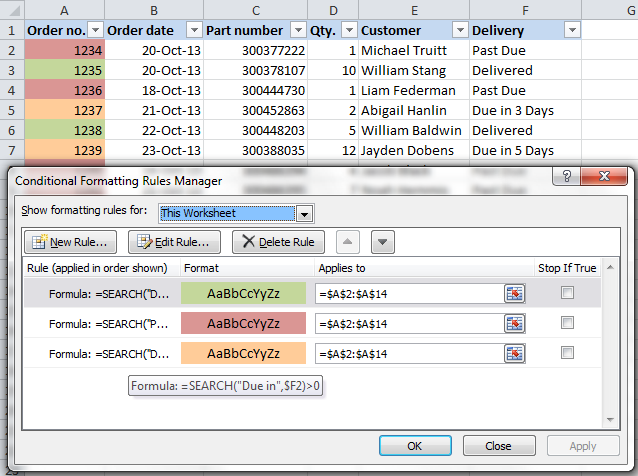
如何根据几个条件来改变行的颜色
如果你想在下面的表格中对行进行阴影处理 基于几个值的相同颜色 ,那么你可以使用OR或AND函数来设置几个条件,而不是创建几个格式化规则。
例如,我们可以将1天和3天内到期的订单涂成红色,将5天和7天内到期的订单涂成黄色。 计算公式如下。
=OR($F2="1天内到期", $F2="3天内到期")
=OR($F2="5天内到期", $F2="7天内到期") 
而你可以使用AND函数,比如说,改变行的背景颜色,用 数量。 等于或大于5且等于或小于10。
=AND($D2>=5, $D2<=10) 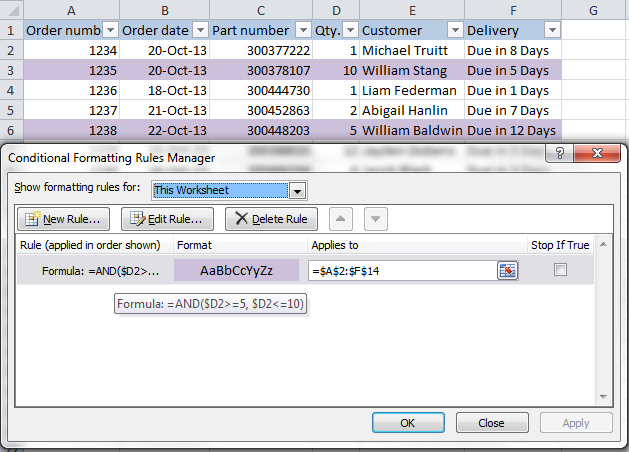
当然,你并不局限于在此类公式中只使用2个条件,你可以根据需要自由使用。 例如。
=OR($F2="1天内到期", $F2="3天内到期", $F2="5天内到期")
提示:现在你知道了如何给单元格着色以区分各种类型的值,你可能想知道有多少单元格以某种颜色突出显示,并计算这些单元格中数值的总和。 好消息是,你也可以将此自动化,你将在本文中找到解决方案:如何在Excel中通过颜色计算、求和和过滤单元格。
这些只是根据单元格的值对Excel工作表进行斑马纹的许多可能方法中的几种,这些方法将对该单元格中的数据变化做出反应。 如果你的数据集需要不同的东西,请给我们留言,我们将尝试解决这个问题。

